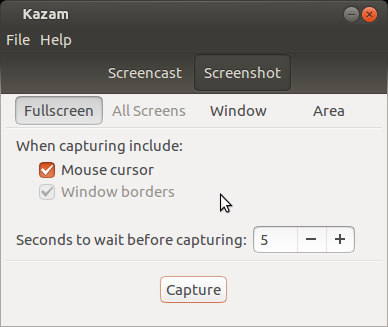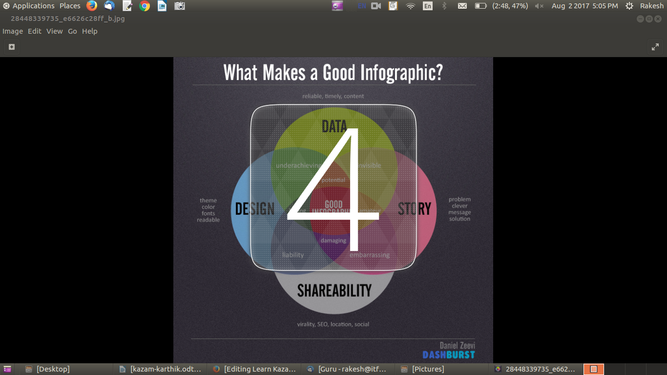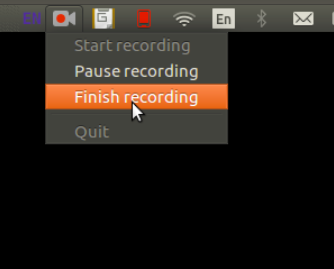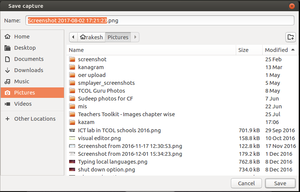"ಕಜಮ್" ಆವೃತ್ತಿಗಳ ಮಧ್ಯದ ಬದಲಾವಣೆಗಳು
| ೭೩ ನೇ ಸಾಲು: | ೭೩ ನೇ ಸಾಲು: | ||
==== ಕಡತ ಉಳಿಸಿಕೊಳ್ಳುವುದು ಮತ್ತು ನಮೂನೆಗಳು ==== | ==== ಕಡತ ಉಳಿಸಿಕೊಳ್ಳುವುದು ಮತ್ತು ನಮೂನೆಗಳು ==== | ||
| − | + | ಕಜಮ್ ನ ಕಾರ್ಯ ಮುಗಿದ ನಂತರ ನಾವು ಅದನ್ನು ನಿಲ್ಲಿಸಬೇಕಾಗುತ್ತದೆ. ಸ್ಕ್ರೀನ್ ಶಾಟ್ ಬಳಕೆಯಲ್ಲಿ ಇದು ಬೇಕಿಲ್ಲವಾದರೂ ಸ್ಕ್ರೀನ್ ಕಾಸ್ಟ್ ಬಳಕೆಯಲ್ಲಿ ವಿಡಿಯೋ ಚಿತ್ರೀಕರಣವಾಗುವುದರಿಂದ ತೆರೆಯ ಮೇಲ್ಬಾಗದಲ್ಲಿ ಕಾಣುವ Finish recording ಮೇಲೆ ಕ್ಲಿಕ್ಕಿಸಿದರೆ ಕಜಮ್ ನ ಕಾರ್ಯ ನಿಲ್ಲುತ್ತದೆ. | |
| + | <gallery mode="packed" heights="250px"> | ||
| + | File:Stop_screencasting.png|ಕಜಮ್ ಕಾರ್ಯ ಪೂರ್ಣಗೊಳಿಸಲು | ||
| + | File:Save_sreencasted_video.png|ಸೆರೆಯಾದ ವಿಡಿಯೋ ಮುದ್ರಣಕ್ಕಾಗಿ | ||
| + | </gallery> | ||
| + | ಹೀಗೆ ಸೆರೆಯಾದ ಚಿತ್ರವು ತಾನಾಗೆ ಕಡತಕೋಶದಲ್ಲಿ ಉಳಿಸಲ್ಪಡುತ್ತದೆ. ವಿಡಿಯೋವನ್ನು ನಾವು ಲಭ್ಯವಿರುವ ಅನ್ವಯಕಗಳನ್ನು ಬಳಸಿ ಸಂಕಲನ ಮಾಡಬಹುದು ಅಥವಾ ನಂತರದ ಬಳಕೆಗಾಗಿ ಕಾಪಿಡಬಹುದು. | ||
| + | ಕಡತಕ್ಕೆ ಅರ್ಥಪೂರ್ಣವಾದ ಹೆಸರನ್ನು ನಮೂದಿಸಿ ಉಳಿಸಬಹುದು. | ||
| + | [[File:Choose_lacation_to_save_your_screenshot.png|300px|left]] | ||
| + | ಈ ಚಿತ್ರವು PNG .JPEG .JPG ನಮೂನೆಯಲ್ಲಿ ಉಳಿಯುತ್ತದೆ. ಆದರೆ ವಿಡಿಯೋವನ್ನು ನಾವು ನಂತರದ ಬಳಕೆಗಾಗಿ ಕಾಪಿಟ್ಟರೆ ಅದು ಅಂತಿಮ ಕಡತವಾಗಿರುವುದಿಲ್ಲ. ಒಂದು ಪ್ರೊಜೆಕ್ಟ್ ಕಡತವಾಗಿ ಉಳಿಯುತ್ತದೆ. ಮುಂದೆ ಮತ್ತೆ ಈ ಪ್ರೊಜೆಕ್ಟ್ ಅನ್ನು ತೆರೆದು ಸಂಕಲನ ಮುಂದುವರೆಸಬಹುದು. ಎಲ್ಲಾ ರೀತಿಯ ಸಂಕಲನ(ಎಡಿಟಿಂಗ್) ಕಾರ್ಯ ಮುಗಿದ ಮೇಲೆ ಅಂತಿಮ ವಿಡಿಯೋವನ್ನು ಎಕ್ಸ್ಪೋರ್ಟ್ ಮಾಡಬೇಕು. ಅದಕ್ಕಾಗಿ ಮೆನುಬಾರ್ನಲ್ಲಿನ file + Export As ನ್ನು ಬಳಸಿ. ಕಡತಕ್ಕೆ ಅರ್ಥಪೂರ್ಣವಾದ ಹೆಸರನ್ನು ನಮೂದಿಸಿ ಉಳಿಸಬಹುದು. ಈ ವಿಡಿಯೋ ನಮಗೆ ಬೇಕಿರುವ ನಮೂನೆಯಲ್ಲಿ ಉಳಿಯುತ್ತದೆ. | ||
| − | |||
==== ಉನ್ನತೀಕರಿಸಿದ ಲಕ್ಷಣಗಳು ==== | ==== ಉನ್ನತೀಕರಿಸಿದ ಲಕ್ಷಣಗಳು ==== | ||
#ಎಲ್ಲಾ ರೀತಿಯ ನಮೂನೆಯ ಚಿತ್ರಗಳನ್ನು ಸಂಕಲನ ಮಾಡಬಹುದಾಗಿದೆ. ಹಾಗೆಯೇ ವಿವಿಧ ನಮೂನೆಗಳಿಗೆ ಚಿತ್ರಗಳನ್ನು ಎಕ್ಸ್ಪೋರ್ಟ್ ಮಾಡಬಹುದು. | #ಎಲ್ಲಾ ರೀತಿಯ ನಮೂನೆಯ ಚಿತ್ರಗಳನ್ನು ಸಂಕಲನ ಮಾಡಬಹುದಾಗಿದೆ. ಹಾಗೆಯೇ ವಿವಿಧ ನಮೂನೆಗಳಿಗೆ ಚಿತ್ರಗಳನ್ನು ಎಕ್ಸ್ಪೋರ್ಟ್ ಮಾಡಬಹುದು. | ||
೦೪:೧೩, ೪ ಆಗಸ್ಟ್ ೨೦೧೭ ನಂತೆ ಪರಿಷ್ಕರಣೆ
ಪರಿಚಯ
ಮೂಲ ಮಾಹಿತಿ
| ಐ.ಸಿ.ಟಿ ಸಾಮರ್ಥ್ಯ | ಕಜಮ್ ಎಂಬುದು ಗಣಕಯಂತ್ರದ ಪರದೆಯನ್ನು ಕಾಪಿಡಲು (ಸ್ಕ್ರೀನ್ ಶಾಟ್) ಹಾಗು ಪರದೆಯನ್ನು ಚಿತ್ರೀಕರಿಸುವ (ಸ್ಕ್ರೀನ್ ಕಾಸ್ಟ್) ಮೂಲಕ ಸಂಪನ್ಮೂಲ ರಚನೆಗೆ ಸಹಾಯಕವಾಗುವ ಸ್ವತಂತ್ರ ಮತ್ತು ಮುಕ್ತ ತಂತ್ರಾಂಶ ಅನ್ವಯಕವಾಗಿದೆ. |
| ಶೈಕ್ಷಣಿಕ ಅನ್ವಯಕ ಮತ್ತು ಔಚಿತ್ಯತೆ | ವಿವಿಧ ವಿಷಯ ಸಂಪನ್ಮೂಲಗಳ ರಚನೆಯಲ್ಲಿ ಚಿತ್ರಗಳ ರಚನೆಗೆ, ನೀಡಿರುವ ಅಳತೆಗಳಿಗೆ ಅನುಗುಣವಾಗಿ ಚಿತ್ರ ಅಥವಾ ವಿಡಿಯೋಗಳನ್ನು ಮರು-ಗಾತ್ರಕ್ಕೊಳಪಡಿಸಿ ನಮಗೆ ಬೇಕಿರುವ ರೀತಿಯಲ್ಲಿ ಬಳಸುವ ಒಂದು ವಿಶೇಷ ಸಾಧನವಾಗಿದೆ. |
| ಆವೃತ್ತಿ | |
| ಸಂರಚನೆ | ಈ ಅನ್ವಯಕವು ಉಬುಂಟು ಕಸ್ಟಂ ವಿತರಣೆಯ ಭಾಗವಾಗಿದ್ದು, ಯಾವುದೇ ಸಂರಚನೆಯ ಅಗತ್ಯತೆ ಇರುವುದಿಲ್ಲ. |
| ಇತರೇ ಸಮಾನ ಅನ್ವಯಕಗಳು | |
| ಮೊಬೈಲ್ ಮತ್ತು ಟ್ಯಾಬ್ಲೆಟ್ನಲ್ಲಿ ಈ ಅನ್ವಯಕ | |
| ಅಭಿವೃದ್ದಿ ಮತ್ತು ಸಮುದಾಯ ಸಹಾಯ | ಸಮುದಾಯದ ವೆಬ್ಪುಟ |
ಲಕ್ಷಣಗಳ ಮೇಲ್ನೋಟ
ಕಜಮ್ ಅನ್ನು ಬಳಸಿ ಚಿತ್ರಗಳನ್ನು ಸೆರೆಹಿಡಿಯಬಹುದು, ನಮ್ಮ ಅವಶ್ಯಕತೆಗೆ ತಕ್ಕಂತೆ ಉದ್ದ ಮತ್ತು ಅಗಲಗಳನ್ನು ಬದಲಿಸಿ ಕಾಪಿಡಬಹುದು. ಚಿತ್ರ ಅಥವಾ ವಿಡಿಯೋವನ್ನು ವಿವಿಧ ಶೈಲಿಯಲ್ಲಿ ಕತ್ತರಿಸಬಹುದು.ನಂತರ ಅವಕ್ಕೆ ಬೇಕಾದ ಪಠ್ಯ ಅಥವಾ ಧ್ವನಿಯನ್ನು ಸೇರಿಸಬಹುದು. ಈ ಅನುಕೂಲಗಳು ಮುಶೈಸಂ ಗಳ ಸೃಷ್ಟಿ ಹಾಗು ಬಳಕೆಗೆ ಸಹಕಾರಿಯಾಗುತ್ತವೆ.
ಅನುಸ್ಥಾಪನೆ
- ಈ ಅನ್ವಯಕವು ಉಬುಂಟು ಕಸ್ಟಂ ವಿತರಣೆಯ ಭಾಗವಾಗಿರುತ್ತದೆ.
- ಒಂದು ವೇಳೆ ನಿಮ್ಮ ಕಂಪ್ಯೂಟರ್ನಲ್ಲಿ ಈ ಅನ್ವಯವನ್ನು ಹೊಂದಿರದಿದ್ದಲ್ಲಿ. ಉಬುಂಟು ಸಾಪ್ಟ್ವೇರ್ ಸೆಂಟರ್ನಲ್ಲಿ “
kazam” ಎಂದು ನಮೂದಿಸಿ ಹುಡುಕಿ ಅನುಸ್ಥಾಪನೆ ಮಾಡಿಕೊಳ್ಳಬಹುದು. - ಅಥವಾ ಟರ್ಮಿನಲ್ ಮೂಲಕ ಅನುಸ್ಥಾಪನೆ ಮಾಡಿಕೊಳ್ಳಬೇಕಾದಲ್ಲಿ ಈ ಕೆಳಗಿನ ವಿಧಾನವನ್ನು ಅನುಸರಿಸಿ.
- Application > System Tools > ಮೂಲಕ ಟರ್ಮಿನಲ್ ತೆರೆಯಬಹುದು ಅಥವಾ ಕೀಲಿಮಣೆಯಲ್ಲಿ Ctrl+Alt+T ಒತ್ತುವ ಮೂಲಕವೂ ತೆರೆಯಬಹುದು.
- ಟರ್ಮಿನಲ್ ಪುಟ ತೆರೆದ ನಂತರ ಡಾಲರ್ ಚಿಹ್ನೆಯ ನಂತರ ($) ಈ ಕೆಳಗಿನ ಕಮಾಂಡ್ ನಮೂದಿಸಿ
sudo apt-get install kazam
ಅನ್ವಯಕ ಬಳಕೆ
ಪ್ರಿಂಟ್ ಸ್ಕ್ರೀನ್ ಬಳಸಿ
ಸಾಮಾನ್ಯವಾಗಿ ಸ್ಕ್ರೀನ್ ಶಾಟ್ ಬಳಸಲು ಗಣಕಯಂತ್ರದ ಪ್ರಿಂಟ್ ಸ್ಕ್ರೀನ್ ಕೀಲಿಯನ್ನು ಬಳಸುತ್ತೇವೆ. ಆದರೆ ಈ ಆಯ್ಕೆಯು ಗಣಕತೆರೆಯ ಸಂಪೂರ್ಣ ತೆರೆಯನ್ನು ಕಾಪಿಡುತ್ತದೆ. ನಾವು ಮತ್ತೆ ಅದನ್ನು ಬದಲಾಯಿಸಲು ಜಿಂಪ್ ಅಥವಾ ಇನ್ನಾವುದೇ ಚಿತ್ರಗಳನ್ನು ಬದಲಿಸುವ ಅನ್ವಯಕಗಳನ್ನು ಬಳಸಬೇಕಾಗುತ್ತದೆ.
ತೆರೆಯುವುದು
- ಕಜಮ್ ತೆರೆಯುವುದು
ಈ ತಂತ್ರಾಂಶವನ್ನು application – Sound and Video – Kazam ನ ಮೂಲಕ ತೆರೆಯಬಹುದು.
ಕಜಮ್ ನ ಪ್ರಮುಖ ಆಯ್ಕೆಗಳು
- Screencast- ತೆರೆಯನ್ನು ಚಿತ್ರೀಕರಿಸಲು ಈ ಆಯ್ಕೆಯನ್ನು ಬಳಸಬಹುದು-
- Screenshot- ತೆರೆಯ ಒಂದು ಭಾಗವನ್ನು ಸೆರೆಹಿಡಿಯಬಹುದು
- Fullscreen- ತೆರೆಯ ಸಂಪೂರ್ಣ ಆಯ್ಕೆ ಮಾಡುತ್ತದೆ.ಈ ಆಯ್ಕೆ ನಾವು ಕೆಲವು ಡಿಜಿಪಠ್ಯಗಳ ಬೋಧನೆಯಲ್ಲಿ ಬಹಳ ಉಪಯೋಗವಾದುದು.
- Window- ಈ ಆಯ್ಕೆಯು ತೆರೆಯ ಮೇಲಿರುವ ಪ್ರಸ್ತುತ ಕಿಟಕಿಯನ್ನು ಸೆರೆಹಿಡಿಯಲು/ ಚಿತ್ರೀಕರಿಸಲು ಸಹಕಾರಿಯಾದುದು. ಯಾವುದಾದರೂ ಒಂದು ಅನ್ವಯಕಗಳ ಬಳಕೆಯಲ್ಲಿ ಉಪಯೋಗಕಾರಿಯಾಗಿದೆ.
- Area- ಈ ಆಯ್ಕೆಯನ್ನು ಬಳಸುವುದರ ಮೂಲಕ ಬಳಕೆದಾರರು ಪ್ರಸ್ತುತ ಕಿಟಕಿಯ ಯಾವುದಾದರು ಪುಟ್ಟಭಾಗವನ್ನು ಮಾತ್ರ ಸೆರೆಹಿಡಿಯಬಹುದಾಗಿದೆ.
- Mouse cursor- ಈ ಆಯ್ಕೆಯು ಮೌಸ್ ಕರ್ಜರ್ ಅನ್ನು ತೋರಿಸುವ ಅಥವಾ ಅಡಗಿಸುವ ಮೂಲಕ ತೆರೆಯನ್ನು ಸೆರೆಹಿಡಿಯಬಹುದಾಗಿದೆ.
- Sound from the speaker- ಗಣಕಯಂತ್ರದ ಸ್ಪಿಕರ್ ಇಂದ ಬರುವ ಶಬ್ದವನ್ನು ಕೂಡ ನಾವು ಸೆರೆಹಿಡಿಯಬಹುದಾಗಿದೆ. ಈ ಆಯ್ಕೆ ನಮಗೆ ವಿಡಿಯೋವೊಂದನ್ನು ಕಾಪಿಡುವಾಗ ಬಹಳ ಸಹಕಾರಿಯಾಗುತ್ತದೆ.
- Sound from microphone- ಮೈಕ್ ಒಂದನ್ನು ಬಳಸಿ ಅಥವಾ ನಮ್ಮದೇ ಮಾತುಗಳನ್ನು ಸೇರಿಸಿ ವಿಡಿಯೋವೊಂದನ್ನು ಕಾಪಿಡುವಾಗ ಈ ಆಯ್ಕೆ ಬಹಳ ಸಹಕಾರಿಯಾದುದು.
- ವಿ.ಸೂ: ಮೇಲಿನ ಎರಡು ಆಯ್ಕೆಗಳು ಕಜಮ್ ಅನ್ನು ಬಳಸಿ ವಿಡಿಯೋ ಮಾಡಲು ಉಪಯುಕ್ತವಾಗಿದೆ.
- Seconds to wait before capturing- ಈ ಆಯ್ಕೆ ನಾವು ಚಿತ್ರಸೆರೆಯನ್ನು ಮಾಡುವಾಗ ಅಥವಾ ವಿಡಿಯೋವನ್ನು ಕಾಪಿಡುವಾಗ ಕಾಲಮಿತಿಯನ್ನು ನಿಶ್ಚಯ ಮಾಡಬಹುದಾಗಿದೆ. ಇದರಿಂದ ನಮಗೆ ಬೇಕಿರುವ ಹಂತದವರೆಗೂ ನಾವು ತಲುಪಿ ನಂತರ ಕಜಮ್ ಅನ್ನು ಪ್ರಾರಂಭಿಸಬಹುದಾಗಿದೆ.
- Capture- ಈ ಆಯ್ಕೆ ನಮಗೆ ಕಜಮ್ ಅನ್ನು ಕಾರ್ಯನಿರತಗೊಳಿಸುತ್ತದೆ.
ಸ್ಕ್ರೀನ್ ಶಾಟ್ ಬಳಕೆ
ಅನ್ವಯಕವನ್ನು ಪ್ರಾರಂಭಿಸಿದ ನಂತರ ನಮಗೆ ಕಾಣುವ ತೆರೆಯಲ್ಲಿ ತೆರೆಸೆರೆ ಅಥವಾ ತೆರೆಯ ವಿಡಿಯೋವನ್ನು ಕಾಪಿಡಬಹುದು. ಇದಕ್ಕಾಗಿ ತೆರೆಯ ಮೇಲೆ ಸ್ಕ್ರೀನ್ ಕಾಸ್ಟ್ ಇಂದ ಸ್ಕ್ರೀನ್ ಶಾಟ್ ಎಂದು ಆಯ್ಕೆಯನ್ನು ಬದಲಿಸಬಹುದು.
ಬಳಕೆದಾರರು ಕಜಮ್ ತೆರೆದ ನಂತರ ತಮಗೆ ಬೇಕಾದ ಆಯ್ಕೆಯನ್ನು ಆರಿಸಬಹುದಾಗಿದೆ. ಇಲ್ಲಿ ಮೂರು ವಿವಿಧ ಆಯ್ಕೆಗಳಿದ್ದು ಪೂರ್ಣತೆರೆ, ತೆರೆಯ ಒಂದು ಭಾಗ ಅಥವಾ ಕಿಟಕಿಯನ್ನು ಆಯ್ಕೆ ಮಾಡಿಕೊಳ್ಳಬಹುದಾಗಿದೆ. ತೆರೆಯ ಭಾಗವನ್ನು ಆಯ್ಕೆ ಮಾಡಿದರೆ, ತಮ್ಮ ಗಣಕಯಂತ್ರದ ಪರದೆಯ ಭಾಗವನ್ನು ಮೌಸ್ ಮೂಲಕ ಗುರುತಿಸಬೇಕಾಗುತ್ತದೆ. ನಂತರ ಆ ಭಾಗ ಮಾತ್ರ ಚಿತ್ರರೂಪದಲ್ಲಿ ಸೆರೆಯಾಗುತ್ತದೆ. ಬಳಕೆದಾರರು ತಮಗೆ ಬೇಕಾದ ಆಯ್ಕೆಯನ್ನು ಮಾಡಿದ ನಂತರ Capture ಎಂದು ಕ್ಲಿಕ್ಕಿಸಿದರೆ ಕಜಮ್ ಆ ತೆರೆಯನ್ನು ಸೆರೆಹಿಡಿಯುತ್ತದೆ.
ಕಡತ ಉಳಿಸಿಕೊಳ್ಳುವುದು ಮತ್ತು ನಮೂನೆಗಳು
ಕಜಮ್ ನ ಕಾರ್ಯ ಮುಗಿದ ನಂತರ ನಾವು ಅದನ್ನು ನಿಲ್ಲಿಸಬೇಕಾಗುತ್ತದೆ. ಸ್ಕ್ರೀನ್ ಶಾಟ್ ಬಳಕೆಯಲ್ಲಿ ಇದು ಬೇಕಿಲ್ಲವಾದರೂ ಸ್ಕ್ರೀನ್ ಕಾಸ್ಟ್ ಬಳಕೆಯಲ್ಲಿ ವಿಡಿಯೋ ಚಿತ್ರೀಕರಣವಾಗುವುದರಿಂದ ತೆರೆಯ ಮೇಲ್ಬಾಗದಲ್ಲಿ ಕಾಣುವ Finish recording ಮೇಲೆ ಕ್ಲಿಕ್ಕಿಸಿದರೆ ಕಜಮ್ ನ ಕಾರ್ಯ ನಿಲ್ಲುತ್ತದೆ.
ಹೀಗೆ ಸೆರೆಯಾದ ಚಿತ್ರವು ತಾನಾಗೆ ಕಡತಕೋಶದಲ್ಲಿ ಉಳಿಸಲ್ಪಡುತ್ತದೆ. ವಿಡಿಯೋವನ್ನು ನಾವು ಲಭ್ಯವಿರುವ ಅನ್ವಯಕಗಳನ್ನು ಬಳಸಿ ಸಂಕಲನ ಮಾಡಬಹುದು ಅಥವಾ ನಂತರದ ಬಳಕೆಗಾಗಿ ಕಾಪಿಡಬಹುದು. ಕಡತಕ್ಕೆ ಅರ್ಥಪೂರ್ಣವಾದ ಹೆಸರನ್ನು ನಮೂದಿಸಿ ಉಳಿಸಬಹುದು.
ಈ ಚಿತ್ರವು PNG .JPEG .JPG ನಮೂನೆಯಲ್ಲಿ ಉಳಿಯುತ್ತದೆ. ಆದರೆ ವಿಡಿಯೋವನ್ನು ನಾವು ನಂತರದ ಬಳಕೆಗಾಗಿ ಕಾಪಿಟ್ಟರೆ ಅದು ಅಂತಿಮ ಕಡತವಾಗಿರುವುದಿಲ್ಲ. ಒಂದು ಪ್ರೊಜೆಕ್ಟ್ ಕಡತವಾಗಿ ಉಳಿಯುತ್ತದೆ. ಮುಂದೆ ಮತ್ತೆ ಈ ಪ್ರೊಜೆಕ್ಟ್ ಅನ್ನು ತೆರೆದು ಸಂಕಲನ ಮುಂದುವರೆಸಬಹುದು. ಎಲ್ಲಾ ರೀತಿಯ ಸಂಕಲನ(ಎಡಿಟಿಂಗ್) ಕಾರ್ಯ ಮುಗಿದ ಮೇಲೆ ಅಂತಿಮ ವಿಡಿಯೋವನ್ನು ಎಕ್ಸ್ಪೋರ್ಟ್ ಮಾಡಬೇಕು. ಅದಕ್ಕಾಗಿ ಮೆನುಬಾರ್ನಲ್ಲಿನ file + Export As ನ್ನು ಬಳಸಿ. ಕಡತಕ್ಕೆ ಅರ್ಥಪೂರ್ಣವಾದ ಹೆಸರನ್ನು ನಮೂದಿಸಿ ಉಳಿಸಬಹುದು. ಈ ವಿಡಿಯೋ ನಮಗೆ ಬೇಕಿರುವ ನಮೂನೆಯಲ್ಲಿ ಉಳಿಯುತ್ತದೆ.
ಉನ್ನತೀಕರಿಸಿದ ಲಕ್ಷಣಗಳು
- ಎಲ್ಲಾ ರೀತಿಯ ನಮೂನೆಯ ಚಿತ್ರಗಳನ್ನು ಸಂಕಲನ ಮಾಡಬಹುದಾಗಿದೆ. ಹಾಗೆಯೇ ವಿವಿಧ ನಮೂನೆಗಳಿಗೆ ಚಿತ್ರಗಳನ್ನು ಎಕ್ಸ್ಪೋರ್ಟ್ ಮಾಡಬಹುದು.
- ವಿವಿಧ ರೀತಿ ಬಣ್ಣಗಳನ್ನು ಆಯ್ಕೆ ಮಾಡಿಕೊಳ್ಳಬಹುದು ಹಾಗು ಬಣ್ಣಗಳನ್ನು ಸಂರಚಿಸಿಕೊಳ್ಳಬಹುದು. ವಿವಿಧ ಕಲರ್ ಟೂಲ್ಗಳು ಮತ್ತು ಬ್ರಷ್ಗಳನ್ನು ಆಯ್ದುಕೊಳ್ಳಬಹುದಾಗಿದೆ.
- ಪಾರದರ್ಶಕ ಲೇಯರ್ಗಳನ್ನು ಅಳವಡಿಸಿಕೊಳ್ಳಬಹುದು.
ಸಂಪನ್ಮೂಲ ರಚನೆಯ ಆಲೋಚನೆಗಳು
ವಿವಿಧ ವಿಷಯಗಳ ಸಂಪನ್ಮೂಲ ರಚನೆಯ ಪ್ರಕ್ರಿಯೆಯಲ್ಲಿ ಚಿತ್ರಗಳನ್ನು ಅವಶ್ಯಕತೆಗೆ ಅನುಗುಣವಾಗಿ ಸಂಕಲನ ಮಾಡಿಕೊಂಡು, ಪಠ್ಯ ಸೇರಿಸಿ ಬಳಸಬಹುದು.